如何安装Tomcat6与SUN-Java和Apache2集成在Ubuntu 10.04 [Lucid Lynx]与虚拟主机
作者:Jaac
最后编辑:25-01-2011
Apache Tomcat(或Jakarta Tomcat或简称Tomcat)是由Apache Software Foundation(ASF)开发的一个开源servlet容器。 Tomcat从Sun Microsystems实现Java Servlet和JavaServer Pages(JSP)规范,并为Java代码提供了一个“纯Java”HTTP Web服务器环境。
Tomcat不应与Apache Web服务器混淆,Apache Web服务器是HTTP Web服务器的C实现; 这两个Web服务器并不捆绑在一起。 Apache Tomcat包括用于配置和管理的工具,但也可以通过编辑XML配置文件进行配置。
1初步说明
本教程基于Ubuntu 10.04 Server(Lucid Lynx),因此您应该在继续本教程之前,先安装Apache或LAMP Server的基本Ubuntu 10.04服务器安装(如本教程所示: 使用PHP5和MySQL安装Apache2支持Ubuntu 10.04(LAMP) )。 系统应该有一个静态IP地址。 我在本教程中使用192.168.1.100作为我的IP地址,将server1.example.com用作主机名。
确保您以root身份登录(输入
sudo su
成为root),因为我们必须以root用户身份运行本教程中的所有步骤。
2安装Java开发工具包(JDK)
为了轻松添加存储库,以后,您必须首先安装python-software-properties:
apt-get install python-software-properties
然后运行:
add-apt-repository "deb http://archive.canonical.com/ubuntu lucid partner"
现在更新Aptitude缓存:
apt-get update
我们现在将安装在新的存储库中可用的sun-java6-jdk,以及openjdk-6-jdk:
apt-get install sun-java6-jdk openjdk-6-jdk
接受许可协议! 好的 ,然后是!
让我们确保Ubuntu和我们未来的Tomcat首先检查sun-java6-jdk包:
update-alternatives --config java
选择与/ usr / lib / jvm / java-6-sun / jre / bin / java匹配的数字
现在通过键入以下内容检查Java版本:
java -version
它应该看起来很像这样(取决于java版本在repo!)
root @ ubuntu:〜#java -version
java版“1.6.0_22”
Java(TM)SE运行时环境(build 1.6.0_22-b04)
Java HotSpot(TM)64位服务器虚拟机(构建17.1-b03,混合模式)
3安装Tomcat6
我们可以通过Aptitude安装Tomcat 6,如下所示:
apt-get install tomcat6 tomcat6-admin tomcat6-common tomcat6-docs tomcat6-examples tomcat6-user
声明用户和角色
可以在Servlet容器中集中定义用户名,密码和角色(组)。
在Tomcat 6.0中,这是在/etc/tomcat6/tomcat-users.xml文件中完成的:
vi /etc/tomcat6/tomcat-users.xml
并添加以下内容:
<role rolename="manager"/> <role rolename="admin"/> <user username="YOUR_USERNAME" password="YOUR_PASSWORD" roles="manager,admin"/>
确保用您的凭据替换YOUR_USERNAME和YOUR_PASSWORD ,然后保存并退出文件。
3.2重启Tomcat6并进行第一次测试
/etc/init.d/tomcat6 restart
然后使用浏览器访问http://192.168.1.100:8080/ ,并确认您获得默认的Tomcat页面。
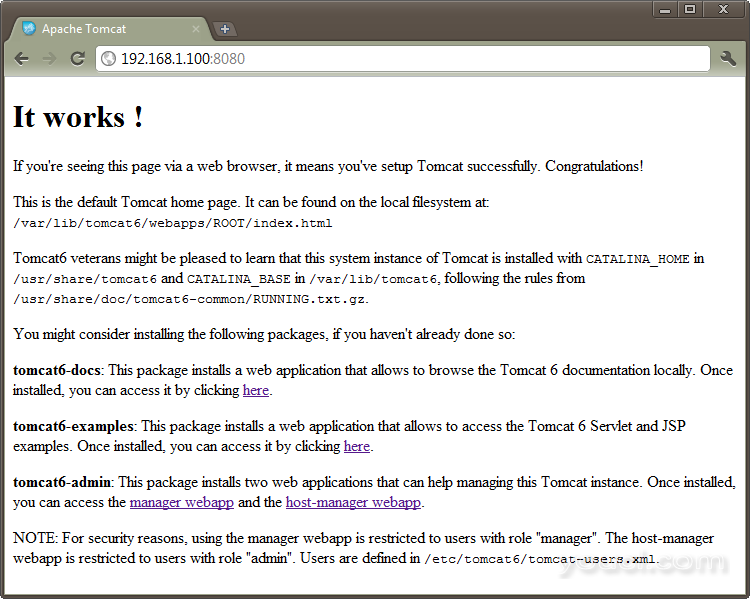
您也可以使用上面设置的凭据访问http://192.168.1.100:8080/manager/html :
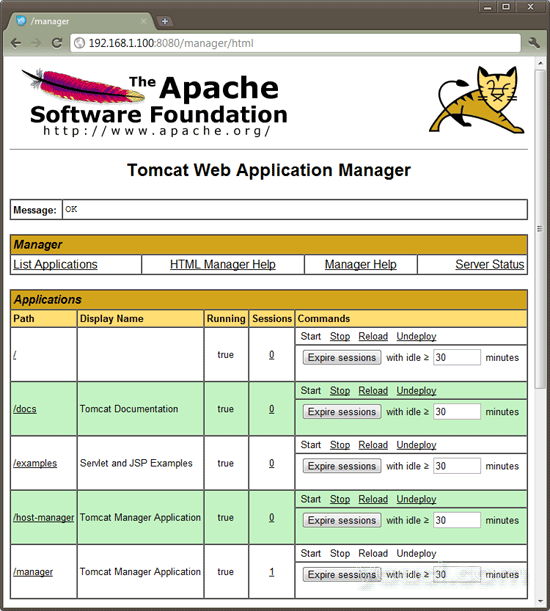
4将Tomcat6集成到Apache2上
首先,我们为Tomcat Java servlet引擎安装Apache2连接器,如下所示:
apt-get install libapache2-mod-jk
4.1配置连接器模块
现在我们可以开始配置连接器模块,首先我们创建一个保存我们的属性的新文件:
vi /etc/apache2/workers.properties
将以下内容添加到文件中:
workers.tomcat_home=/var/lib/tomcat6 workers.java_home=/usr/lib/jvm/java-6-sun ps=/ worker.list=default worker.default.port=8009 worker.default.host=localhost worker.default.type=ajp13 worker.default.lbfactor=1
保存并退出文件。
4.2配置Apache2使用连接器属性
为Apache2创建一个配置文件,这将在Apache启动时加载:
vi /etc/apache2/conf.d/mod_jk.conf
将以下内容添加到文件中:
<IfModule mod_jk.c> JkWorkersFile /etc/apache2/workers.properties JkShmFile /var/log/apache2/mod_jk.shm JkLogFile /var/log/apache2/mod_jk.log JkLogLevel info JkLogStampFormat "[%a %b %d %H:%M:%S %Y] " JkRequestLogFormat "%w %V %T" </IfModule>
保存并退出文件。








